最终效果

1、先用线条打稿的方式来画图,笔刷的选择是用绘图笔。

2、用大直线快速勾出轮廓和大概的关系。然后打开笔刷的透明度和最小值功能,配合数位板能画出类似铅笔的感觉。
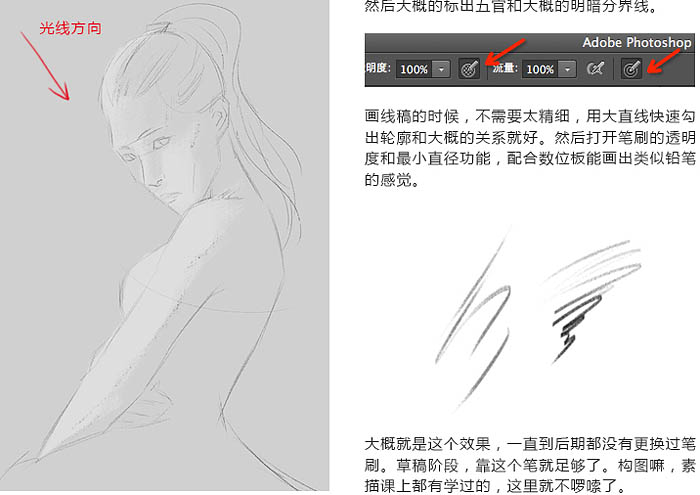
3、在草图之下,新建一个图层,在这个图层上,用大笔刷铺出大概的色块。

4、继续往深入画。把铺色调的留白给填满。根据明暗和结构,一步一步刻画下去。

5、将笔触抹平。利用笔触之间的透明度衔接,和滴管工具来完成。

6、头发先用绘图笔刷画出基本的走向和明暗结构,然后用毛发笔刷强调质感即可。
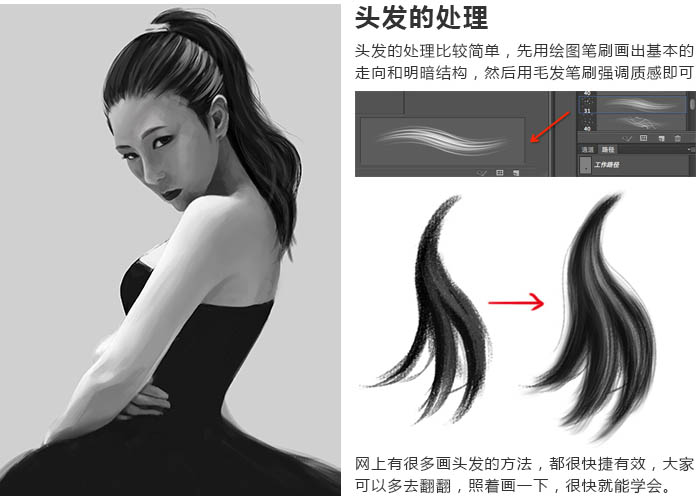
7、五官处在逆光中,没有去掉太多的细节。

8、眉毛一根一根画出来,上眼睑有一个明星的渐变。耳朵只需要画出结构。

9、素描部分完成图。

10、先调出皮肤的配色,用喷枪笔。笔触四周的羽化很自然,用滴管吸取中间色。
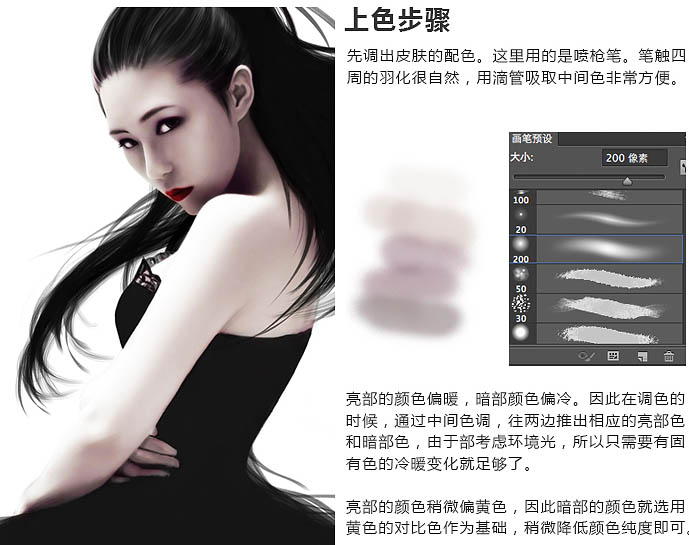
11、在叠加着色组中,每一个部分的颜色,分层画,图层叠加之后,上一层中的颜色,会附到下方图层的图案上。

12、环境光圈图层对应头发两侧的光线。
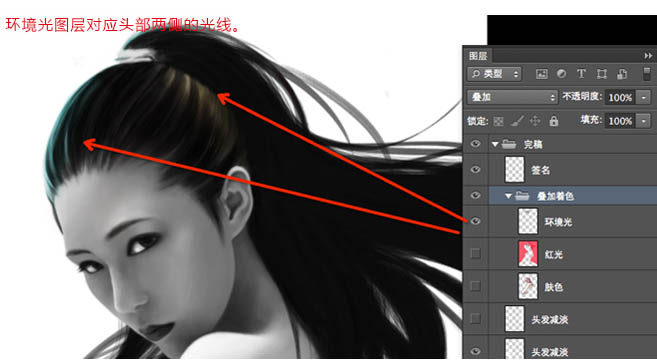
13、肤色图层既是皮肤的颜色包括嘴唇和五官。
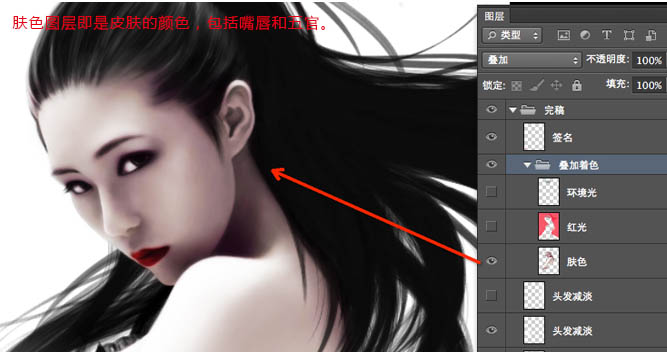
14、红光圈层即整体的色调。

15、头发颜色减淡的图层填充了白色的渐变。
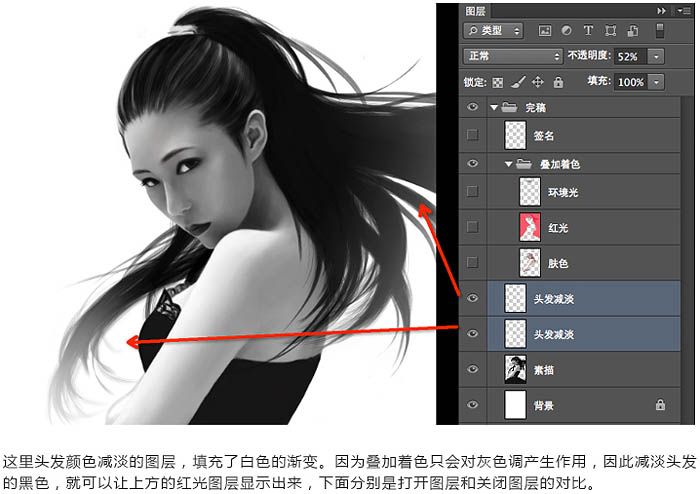










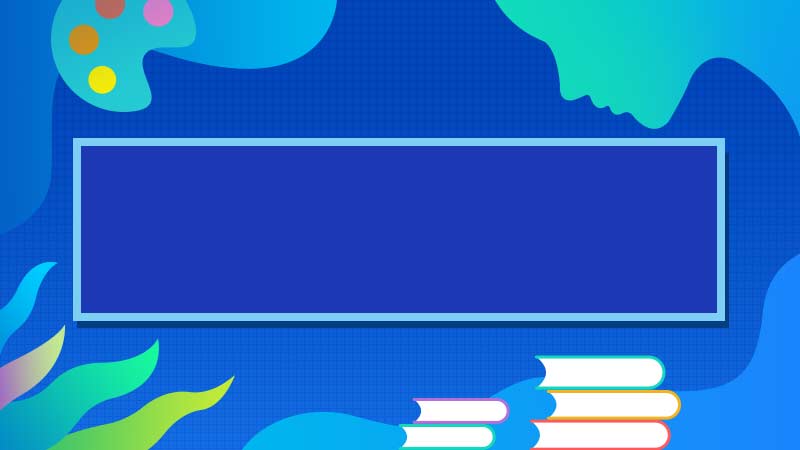
全部回复
